你当前正在访问 Microsoft Azure Global Edition 技术文档网站。 如果需要访问由世纪互联运营的 Microsoft Azure 中国技术文档网站,请访问 https://docs.azure.cn。
导入 GraphQL API
适用于:所有 API 管理层级
在 API 管理 中,可以在以下两个模型之一中添加 GraphQL API:直通到现有 GraphQL 终结点,或导入 GraphQL 架构并使用自定义字段解析程序创建合成 GraphQL API。 有关详细信息,请参阅 GraphQL 概述。
在本文中,你将:
- 将直通 GraphQL API 添加到 API 管理实例。
- 测试 GraphQL API。
如果要导入 GraphQL 架构并使用 REST 或 SOAP API 终结点设置字段解析程序,请参阅导入 GraphQL 架构并设置字段解析程序。
先决条件
现有的 API 管理实例。 如果还没有实例,请创建一个。
一个 GraphQL API。
Azure CLI
在 Azure Cloud Shell 中使用 Bash 环境。 有关详细信息,请参阅 Azure Cloud Shell 中的 Bash 快速入门。
如需在本地运行 CLI 参考命令,请安装 Azure CLI。 如果在 Windows 或 macOS 上运行,请考虑在 Docker 容器中运行 Azure CLI。 有关详细信息,请参阅如何在 Docker 容器中运行 Azure CLI。
如果使用的是本地安装,请使用 az login 命令登录 Azure CLI。 若要完成身份验证过程,请遵循终端中显示的步骤。 有关其他登录选项,请参阅使用 Azure CLI 登录。
出现提示时,请在首次使用时安装 Azure CLI 扩展。 有关扩展详细信息,请参阅使用 Azure CLI 的扩展。
运行 az version 以查找安装的版本和依赖库。 若要升级到最新版本,请运行 az upgrade。
Azure PowerShell
- 如果选择在本地使用 Azure PowerShell:
- 安装最新版本的 Az PowerShell 模块。
- 使用 Connect-AzAccount cmdlet 连接到 Azure 帐户。
- 如果选择使用 Azure Cloud Shell:
- 有关详细信息,请参阅 Azure Cloud Shell 概述。
- 如果选择在本地使用 Azure PowerShell:
添加 GraphQL API
在 Azure 门户,导航到 API 管理实例。
在左侧菜单中,选择“API”>“+ 添加 API”。
在“定义新 API”下,选择“GraphQL”图标 。
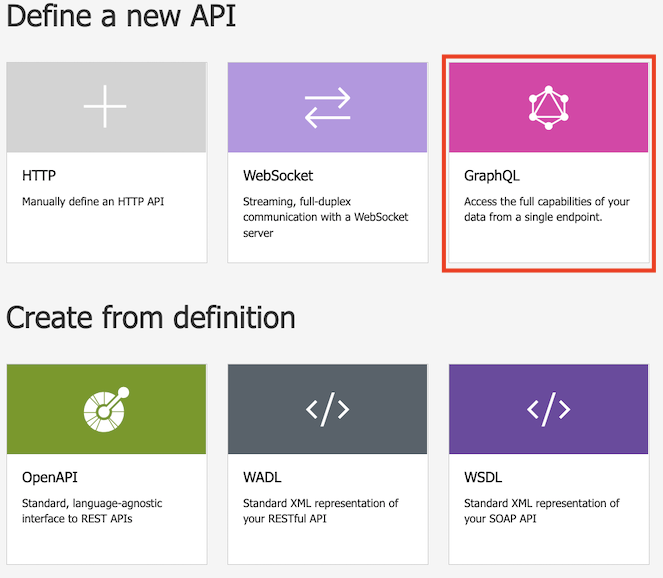
在对话框中,选择“完整”并填写必填的表单字段。
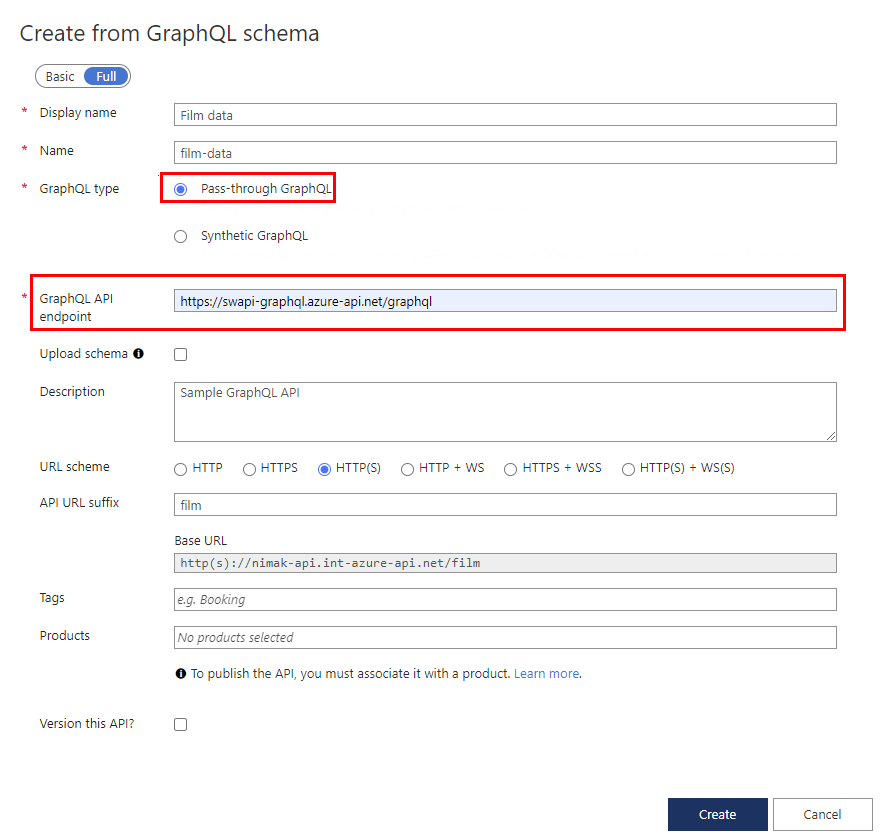
字段 说明 显示名称 GraphQL API 的显示名称。 名称 GraphQL API 的原始名称。 键入显示名称时自动填充。 GraphQL 类型 选择要从现有 GraphQL API 终结点导入的直通 GraphQL。 GraphQL API 终结点 带有 GraphQL API 终结点名称的基 URL。
例如:https://example.com/your-GraphQL-name。 你还可以使用常见的“swapi”GraphQL 终结点(例如https://swapi-graphql.azure-api.net/graphql)作为演示。上传架构 (可选)选择浏览并上传你的架构文件,以替换从 GraphQL 终结点检索到的架构(如果可用)。 说明 添加 API 的说明。 URL 方案 根据 GraphQL 终结点进行选择。 如果 GraphQL API 包含订阅类型,请选择其中一个包含 WebSocket 方案(WS 或 WSS)的选项。 默认选择:HTTP(S)。 API URL 后缀 添加 URL 后缀以在该 API 管理实例中标识此特定 API。 在该 API 管理实例中,后缀必须唯一。 基 URL 显示 API 基 URL 的不可编辑字段 标记 将 GraphQL API 与新标记或现有标记关联。 产品 将 GraphQL API 与产品关联来发布它。 对此 API 进行版本控制? 选择向你的 GraphQL API 应用某个版本控制方案。 选择“创建”。
创建 API 后,在“设计”选项卡上浏览或修改架构。
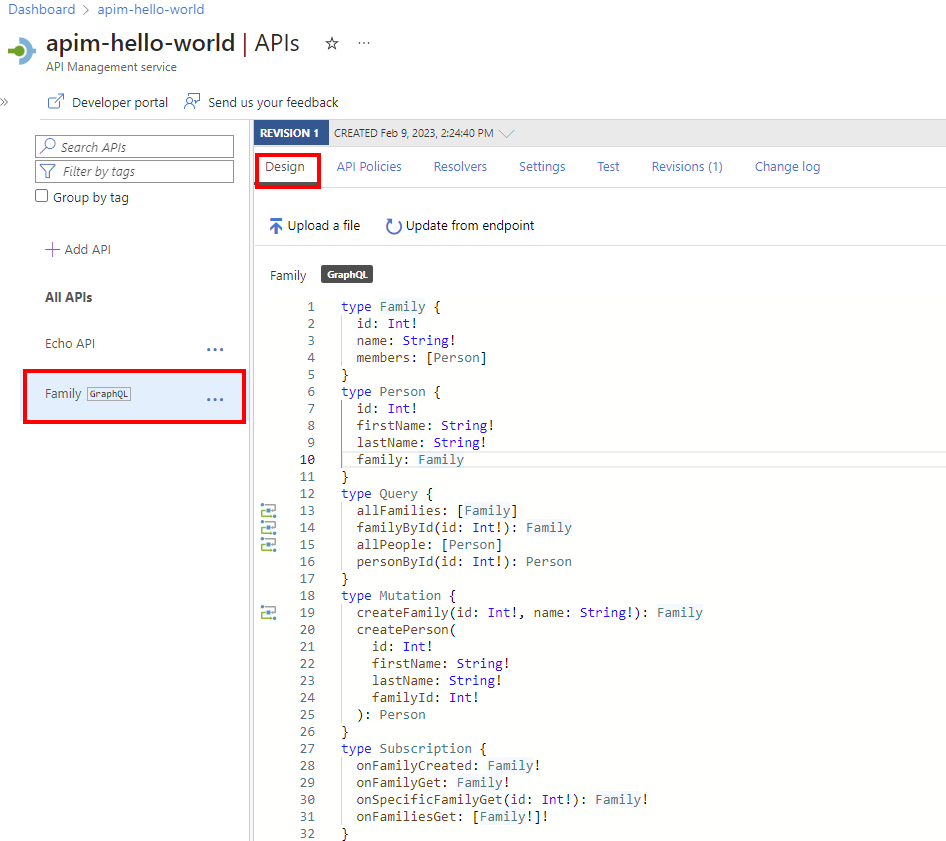
测试 GraphQL API
导航到 API 管理实例。
在侧面导航菜单中的“API”部分下,选择“API” 。
在“所有 API”下,选择 GraphQL API。
选择“测试”选项卡以访问“测试”控制台。
在“标头”下:
- 从“名称”下拉菜单中选择标头。
- 在“值”字段中输入值。
- 选择“+ 添加标头”来添加更多标头。
- 使用垃圾桶图标删除标头。
如果已将产品添加到 GraphQL API,请应用“应用产品范围”下的产品范围。
在“查询编辑器”下:
从侧菜单中的列表中选择至少一个字段或子字段。 选择的字段和子字段将显示在查询编辑器中。
开始在查询编辑器中键入内容来撰写查询。
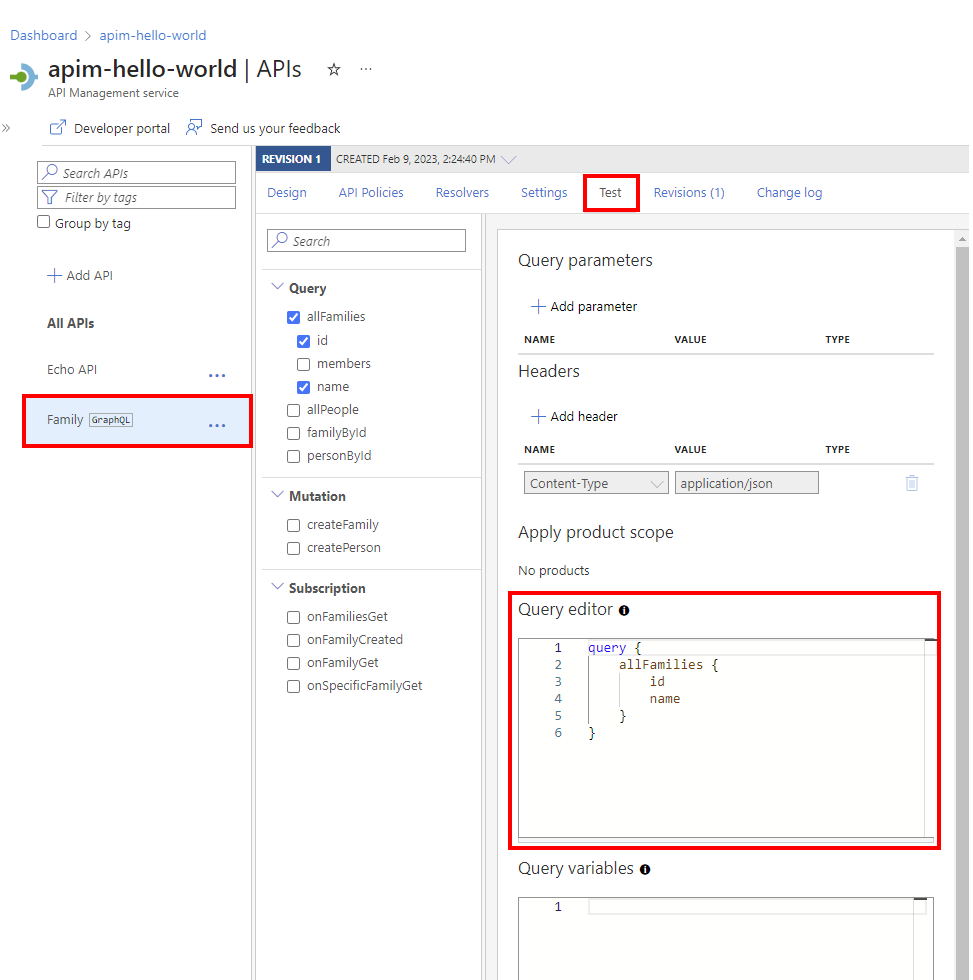
在“查询变量”下,添加变量来重用相同的查询或变更,并传递不同的值。
选择“发送”。
查看响应。
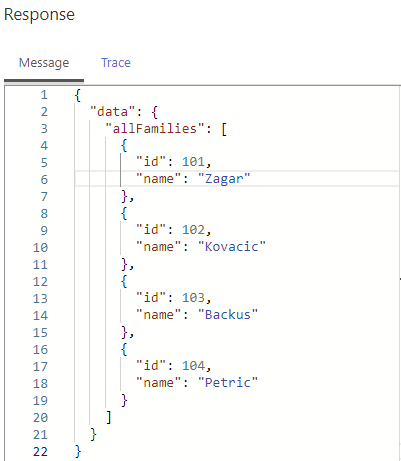
重复上述步骤以测试不同的有效负载。
测试完成后,退出测试控制台。
测试订阅
如果 GraphQL API 支持订阅,则可以在测试控制台中对其进行测试。
确保 API 允许适用于你的 API 的 WebSocket URL 方案(WS 或 WSS)。 可以在“设置”选项卡上启用此设置。
在查询编辑器中设置订阅查询,然后选择“连接”以便与后端服务建立 WebSocket 连接。
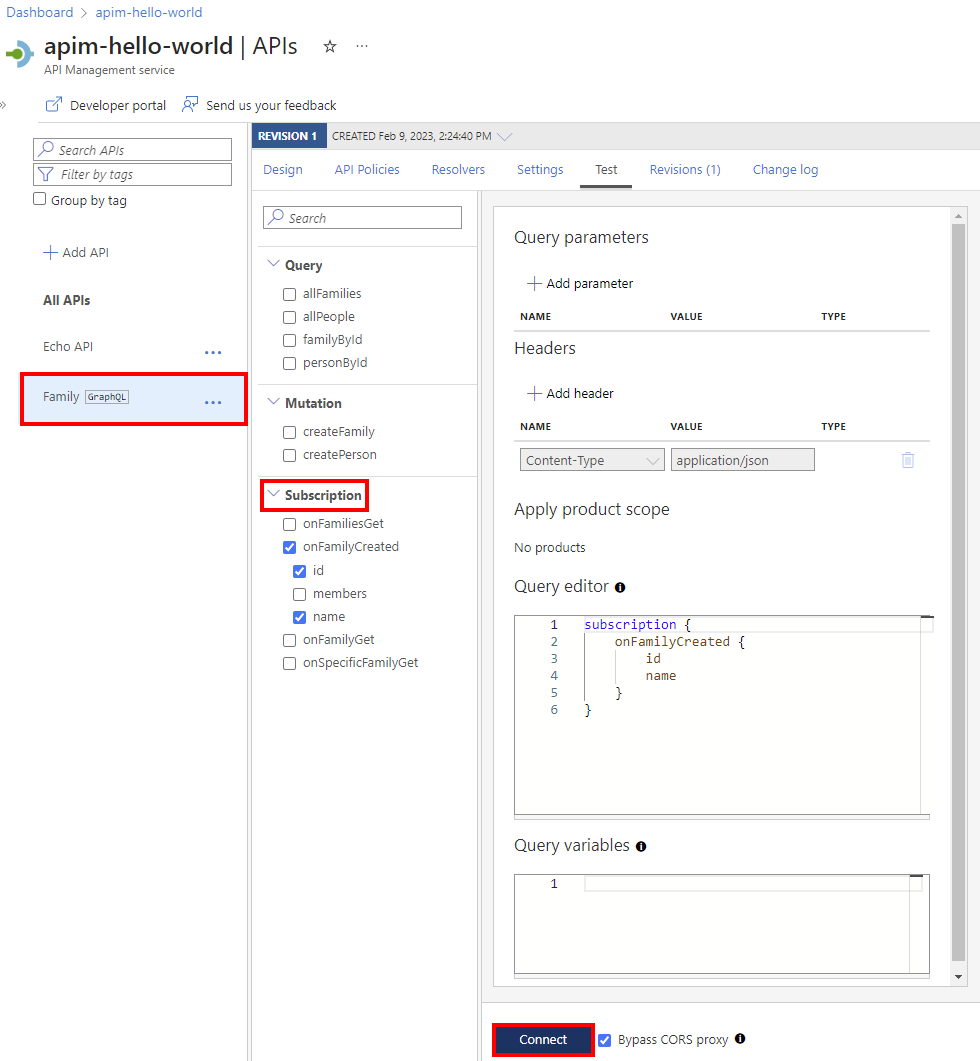
在“订阅”窗格中查看连接详细信息。
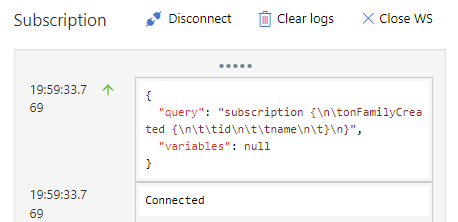
订阅的事件会在“订阅”窗格中。 在断开 WebSocket 连接或连接到新的 WebSocket 订阅之前,将一直保持 WebSocket 连接。
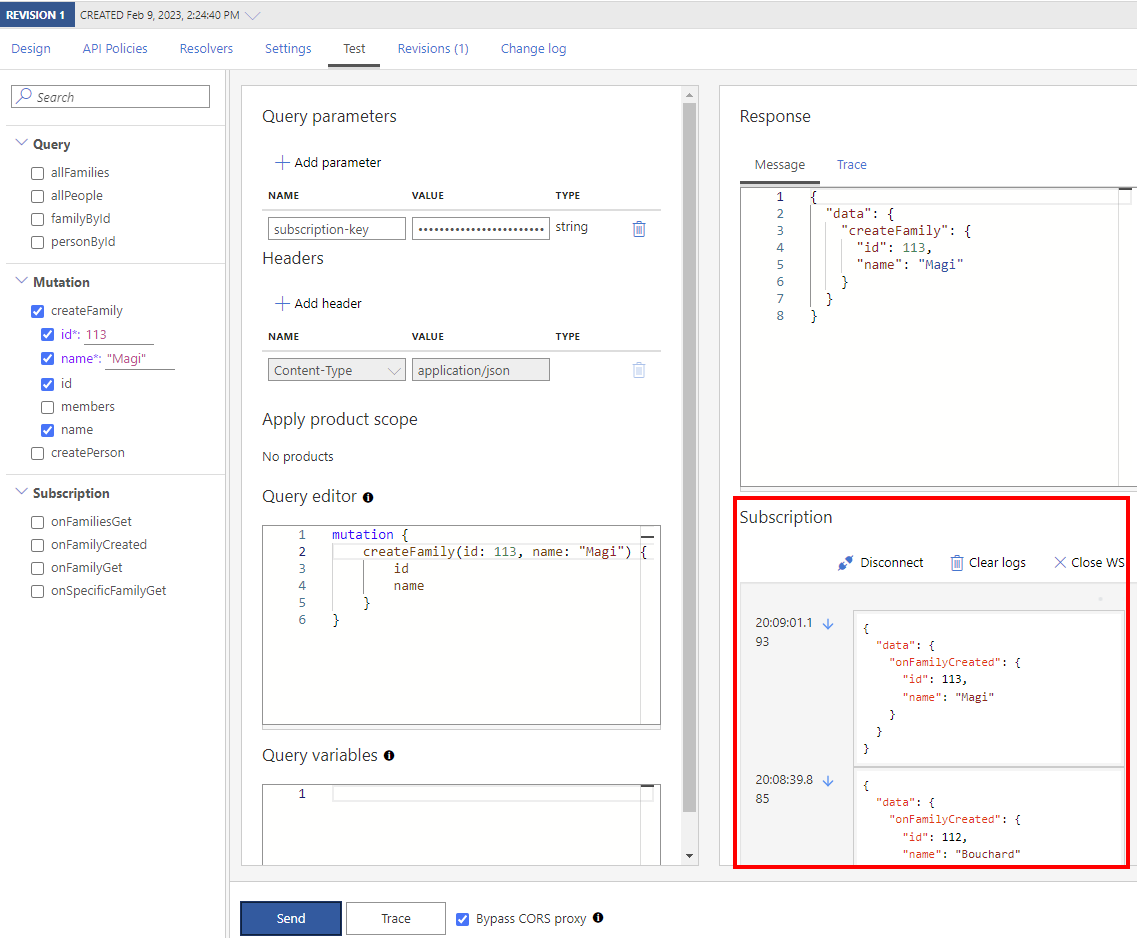
保护 GraphQL API
同时应用现有的身份验证和授权策略和 GraphQL 验证策略来保护 GraphQL API,以防范特定于 GraphQL 的攻击。
相关主题
- API 导入限制
- 导入 OpenAPI 规范
- 导入 SOAP API
- 导入 SOAP API 并将其转换为 REST
- 导入应用服务 API
- 导入容器应用 API
- 导入 WebSocket API
- 导入 GraphQL API
- 导入 GraphQL 架构并设置字段解析程序
- 导入 Azure Function App
- 导入 Azure 逻辑应用
- 导入 Service Fabric 服务
- 导入 Azure OpenAI API
- 导入 OData API
- 导入 SAP OData 元数据
- 导入 gRPC API
- 编辑 API
